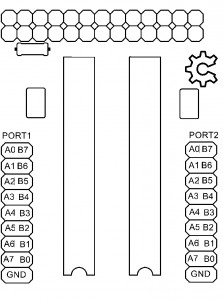(Raspberry PI + PC linux + PC Windows ) x XBMC=Médiatheque Commune
Ayant déjà des PC Linux avec XBMC et une base données/fichiers commune , rajouter le pi dans ce réseau n’a pas posé de problème .
Par contre pour Windows c’est un un peu plus compliqué , en effet dans la base de données les chemins complets des fichiers audio/video sont stockés
Mon réseau :
– serveur linux : cerebra ( ip:192.168.0.252 ) , serveur de partage de fichiers et base de données MySql
– poste linux : xbmc (ip : 192.168.0.53 , salon ) , et xbmc2 (192.168.0.13 , chambre) , raspberry pi ( ip 192.168.0.170 , veranda) , blackbird (ip 192.168.0.4 , portable) , dreambox1 (ip : 192.168.0.50 ) , dreambox2 (ip : 192.168.0.52)
– poste Windows : phenix ( p 192.168.0.3, chambre )
je passe la partie installation serveur , postes xbmc linux , poste xbmc windows , je parlerai seulement des paramétrages .
La seule chose a vérifier et d’installer la même version de XBMC sur chaque postes ( 14.2 dans mon cas ) .
Pensez Aussi a modifier dans tous le tuto mot_de_passe par votre mot de passe MySql et changer 192.168.0.252 par l’adresse de votre serveur fichiers/MySql
– Paramétrage Serveur :
a) Installer le serveur NFS , je suppose que MySql / PhpMyadmin est déjà installé
apt-get install nfs-kernel-server portmap
modification du fichier /etc/host.allow , ajouter :
portmap : 192.168.0.0/255.255.255.0
b) création des dossiers de partage dans dans mon cas :
/home/Raid5/NAS contient mes dossier ou je stocke films , serie TV et musique
/home/Raid5/Mediatheque : dossier vrac pas encore trié ou j’ai des films et Serie TV
on Édite le fichier /etc/exports
/home/Raid5/NAS 192.168.0.0/255.255.255.0(rw,all_squash,no_subtree_check,anonuid=1000,anongid=1000,sync) /home/Raid5/Mediatheque 192.168.0.0/255.255.255.0(rw,all_squash,no_subtree_check,anonuid=1000,anongid=1000,sync)
Redémarrer le serveur.
– Parametrage 1Er poste Linux :
a ) Client NFS et montage partage
en étant connecté avec l’utilisateur xbmc en ssh :
mkdir -p /home/xbmc/nfsdata
en étant connecté avec l’utilisateur root en ssh :
mkdir /mnt/media1 chmod -R 777 /mnt/media1
Client NFS :
apt-get install nfs-common
modification /etc/fstab pour montage automatique des partages NFS :
# NFS sur serveur NAS 192.168.0.252:/home/Raid5/NAS /home/xbmc/nfsdata nfs rw,suid,nfsvers=3,hard,intr 0 0 192.168.0.252:/home/Raid5/Mediatheque /mnt/media1 nfs rw,suid,nfsvers=3,hard,intr 0 0
attention depuis le passage a systemd sur les dernieres versions debian/ubuntu le fichier /etc/fstab est a modifier comme ci dessous :
# NFS sur serveur NAS 192.168.0.252:/home/Raid5/NAS /home/xbmc/nfsdata nfs noauto,x-systemd.automount,x-systemd.device-timeout=10,timeo=14,hard,intr,noatime 0 0 192.168.0.252:/home/Raid5/Mediatheque /mnt/media1 nfs noauto,x-systemd.automount,x-systemd.device-timeout=10,timeo=14,hard,intr,noatime 0 0
puis vérification que les montages fonctionnent :
mount -a
b) lancer une 1ere fois XBMC sur le poste linux , pour qu’il crée les paramètres par défaut ( je suppose que l’utilisateur qui lance xbmc est xbmc , a changer si ce n’est pas le cas ) , sortir de xbmc et en ssh se connecter avec xbmc comme utilisateur
c) en etant connecté en ssh avec l’utilisateur xbmc
cd ~/.xbmc/userdata
effacer les fichier suivants ( si ils existent ) : profiles.xml , sources.xml , advancedsettings.xml
supprimer le dossier Thumbnails puis création du lien qui va pointer sur le nouveau dossier
ln -s /home/xbmc/nfsdata/xbmcshared/Thumbnails Thumbnails
création sources.xml : nano sources.xml
<sources>
<programs>
<default pathversion="1"></default>
</programs>
<video>
<default pathversion="1"></default>
<source>
<name>Movies</name>
<path pathversion="1">/home/xbmc/nfsdata/Videos/Movies/</path>
</source>
<source>
<name>media1</name>
<path pathversion="1">/mnt/media1/</path>
</source>
<source>
<name>TV</name>
<path pathversion="1">/home/xbmc/nfsdata/Videos/TV/</path>
</source>
</video>
<music>
<default pathversion="1"></default>
<source>
<name>Music</name>
<path pathversion="1">/home/xbmc/nfsdata/Music/</path>
</source>
</music>
<pictures>
<default pathversion="1"></default>
<source>
<name>Pictures</name>
<path pathversion="1">/home/xbmc/nfsdata/Pictures/</path>
</source>
</pictures>
<files>
<default pathversion="1"></default>
</files>
</sources>
création profiles.xml : nano profiles.xml
<profiles>
<lastloaded>0</lastloaded>
<useloginscreen>false</useloginscreen>
<autologin>-1</autologin>
<nextIdProfile>1</nextIdProfile>
<profile>
<id>0</id>
<name>Master user</name>
<directory pathversion="1">special://masterprofile/</directory>
<thumbnail pathversion="1"></thumbnail>
<hasdatabases>true</hasdatabases>
<canwritedatabases>true</canwritedatabases>
<hassources>true</hassources>
<canwritesources>true</canwritesources>
<lockaddonmanager>false</lockaddonmanager>
<locksettings>0</locksettings>
<lockfiles>false</lockfiles>
<lockmusic>false</lockmusic>
<lockvideo>false</lockvideo>
<lockpictures>false</lockpictures>
<lockprograms>false</lockprograms>
<lockmode>0</lockmode>
<lockcode></lockcode>
<lastdate></lastdate>
</profile>
</profiles>
creation advancedsettings.xml : nano advancedsettings.xml
<advancedsettings> <videodatabase> <type>mysql</type> <host>192.168.0.252</host> <port>3306</port> <user>root</user> <pass>mot_de_passe_sql</pass> <name>xbmc_video</name> </videodatabase> <musicdatabase> <type>mysql</type> <host>192.168.0.252</host> <port>3306</port> <user>root</user> <pass>mot_de_passe_sql</pass> <name>xbmc_music</name> </musicdatabase> <useddsfanart>true</useddsfanart> <displayremotecodes>true</displayremotecodes> </advancedsettings>
remplacer dans <pass>mot_de_passe</pass> par votre mot de passe MySql
d) copier dans /home/xbmc/nfsdata/Videos/TV quelques épisodes de séries
par défaut je crée un dossier par serie TV par ex mkdir -p « /home/xbmc/nfsdata/Videos/TV/Doctor Who (2005) »
au niveau fichier ils sont tous de la forme: nom_de_la_serie.saisonxnumero_episode.le_nom_episode
par ex : Doctor.Who.(2005).1×01.Rose.avi.mkv , Doctor.Who.(2005).7×13.Le.Nom.Du.Docteur.mkv
e) redemarrer le poste et verifier que tout fonctionne
– Parametrage autres postes Linux et Raspberry PI :
a) faire les etapes a) , b) , c) , e) de – Parametrage 1Er poste Linux
b) relancer la machine , normalement affiche les même medias que pour le 1er Poste
– Parametrage Poste Windows :
a) installer xbmc , le lancer pour la 1ere Fois et quitter .
b ) installer « client NFS pour windows » , panneau de config , programmes et fonctionnalité , activer ou désactiver des fonctionnalités windows
c) ajouter les lettres réseau dans poste de travail « connecter un lecteur réseau »
Lecteur : T , dossier : 192.168.0.252:/home/Raid5/Mediatheque
Lecteur : U , dossier : 192.168.0.252:/home/Raid5/NAS
d) repérer dossier de stockage paramètres de xbmc C:\Users\thierry\AppData\Roaming\XBMC
remplacer thierry par ne nom de l’utilisateur qui a ouvert la session .
et copier les fichiers xml de l’etape – Parametrage 1Er poste Linux c)
sauf le fichier advancedsettings.xml qui doit contenir
<advancedsettings>
<videodatabase>
<type>mysql</type>
<host>192.168.0.252</host>
<port>3306</port>
<user>root</user>
<pass>mot_de_passe</pass>
<name>xbmc_video</name>
</videodatabase>
<musicdatabase>
<type>mysql</type>
<host>192.168.0.252</host>
<port>3306</port>
<user>root</user>
<pass>mote_de_passe</pass>
<name>xbmc_music</name>
</musicdatabase>
<useddsfanart>true</useddsfanart>
<allowd3d9ex>true</allowd3d9ex>
<pathsubstitution>
<substitute>
<from>special://profile/Thumbnails/</from>
<to>NFS://192.168.0.252:/home/Raid5/NAS/xbmcshared/Thumbnails</to>
</substitute>
<substitute>
<from>/home/xbmc/nfsdata/Music/</from>
<to>U:\Music\</to>
</substitute>
<substitute>
<from>/home/xbmc/nfsdata/Videos/</from>
<to>U:\Videos\</to>
</substitute>
</pathsubstitution>
</advancedsettings>
pareil remplacer mot_de_passe par votre mot de passe MySql